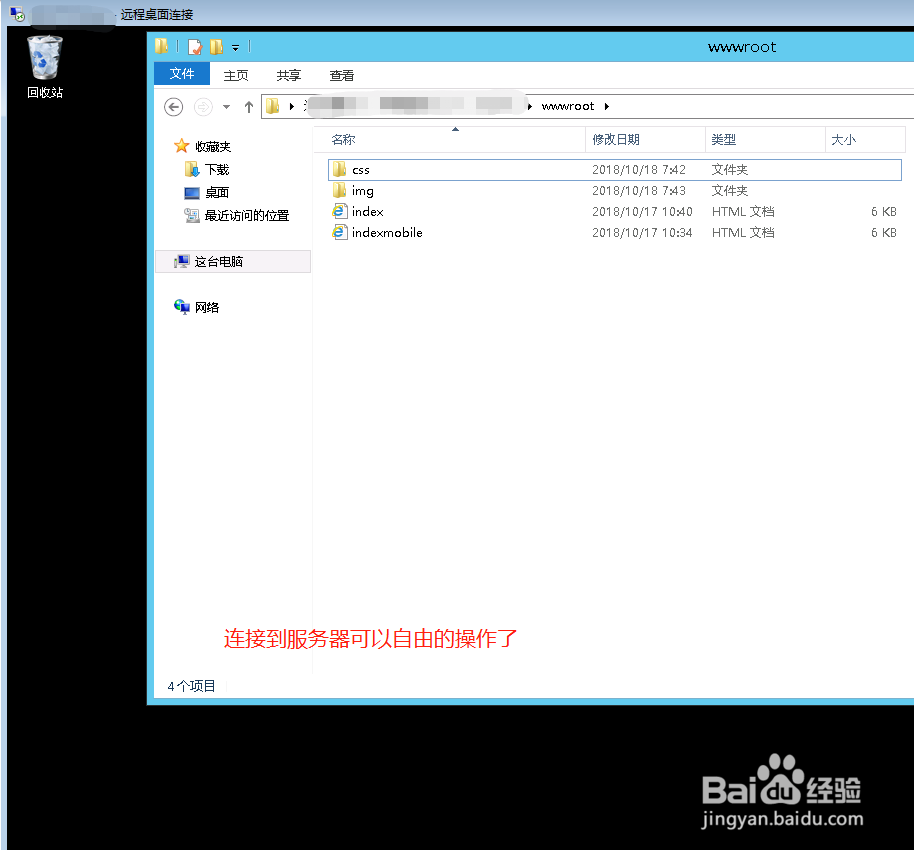怎样通过远程桌面上传文件
1、首先点击电脑的左下角的开始,或者用快捷键在键盘上按窗口键,点击会看到一个输入框。
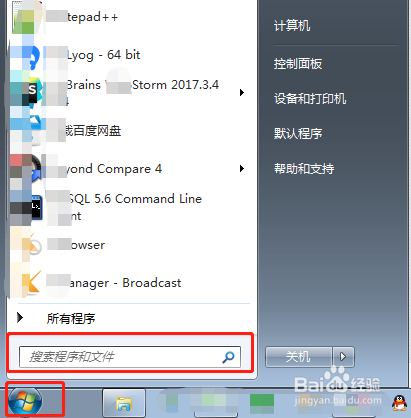
2、弹出输入框后,在框内输入mstsc的命令,然后回车,或者点击上方的mstsc.exe可执行文件。
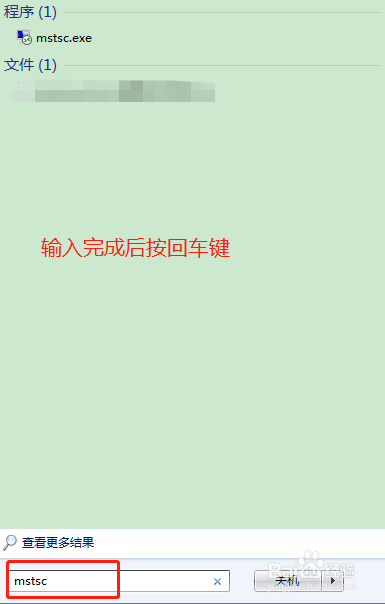
3、运行mstsc后会弹出一个连接远程桌面的一个对话框,并且输入你的服务器的ip地址然后点击连接
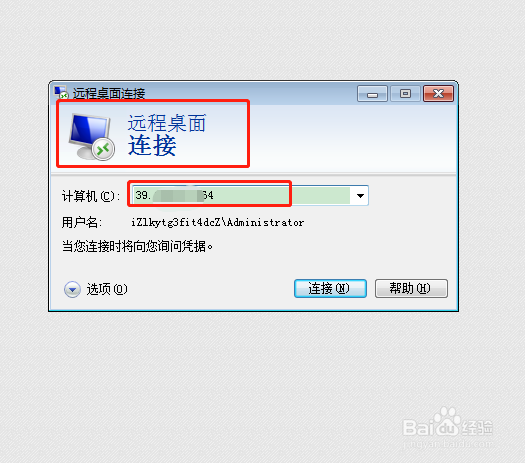
4、点击连接后会弹出另外一个询问窗口,会问你是否信任此远程连接,会显示你的服务器的ip地址,和连接的类型,我们直接点击链接就可以了
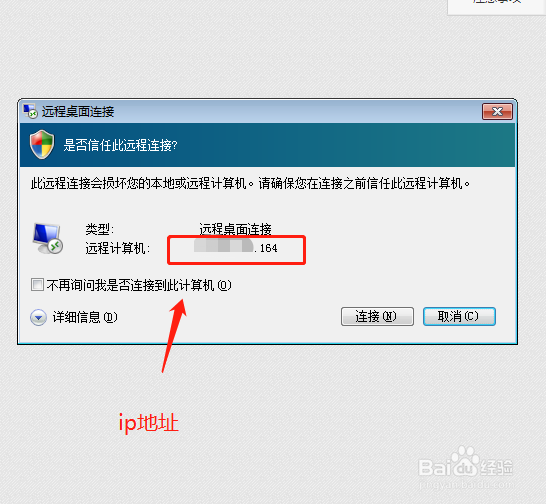
5、点击是否信任此远程连接后会跳到远程桌面的windows安全窗口,如果ip地址正确会为你列出用户名,这个时候我们只需要输入密码就可以,输入无误会点击确定
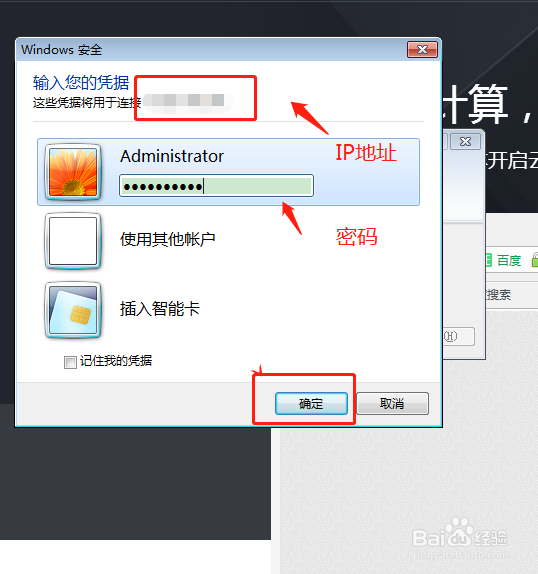
6、点击确定后出现一个“无法验证此远程技术机的身份。是否需要连接?”这个可以直接忽略掉,可以勾选上不再询问是否连接到此计算机,不勾的话下次会继续提示,看个人的意愿,点击是即可
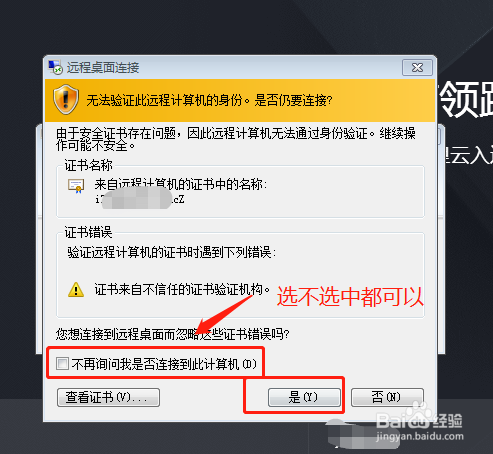
7、如果输入无误,就可以连接到远程的服务器了,可以打开服务器上自己想要找的文件夹来操作就像操作自己的电脑一样。